

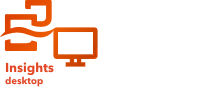
맵 카드를 사용하면 맵을 확대 및 축소하고 다른 범위로 이동하여 맵을 탐색할 수 있습니다. 확대 도구 또는 마우스 컨트롤을 사용하여 맵을 탐색할 수 있습니다.
확대 및 이동
다음과 같은 방법을 사용하여 맵을 확대하거나 축소할 수 있습니다.
- 맵 도구모음에서 확대 도구 버튼
 을 클릭하고 확대
을 클릭하고 확대  또는 축소
또는 축소  버튼을 클릭합니다.
버튼을 클릭합니다. - 마우스로 확대/축소합니다.
- Shift 키를 누른 채 포인터를 드래그하여 관심 영역을 확대합니다.
이동하려면 마우스 또는 키보드의 화살표 키를 사용합니다. 맵에서 이동 및 확대한 후에는 기본 범위 버튼  을 클릭하여 맵의 기존 범위로 돌아갑니다.
을 클릭하여 맵의 기존 범위로 돌아갑니다.
범위 동기화
범위 동기화 버튼은 페이지에 있는 모든 맵의 범위를 연결하므로 하나의 맵에서 확대 및 이동하면 모든 맵이 확대 및 이동됩니다. 탐색이 잠긴 맵에서는 범위 동기화를 사용할 수 없습니다.
맵 범위를 동기화하려면 다음 단계를 완료합니다.
- 동일한 페이지에 2개 이상의 맵을 생성합니다.
- 맵 도구모음에서 범위 동기화 버튼
 을 클릭합니다.
을 클릭합니다.비고:
맵 도구모음은 활성 맵 카드에서 사용할 수 있습니다. 필요한 경우 맵을 클릭하여 카드를 활성화합니다.
페이지의 나머지 맵은 범위 동기화가 활성화된 카드의 범위와 일치하도록 확대 및 이동합니다.
활성화되면 맵 범위가 발행된 보고서에서 동기화된 상태로 유지됩니다. 보고서 뷰어는 보고서에서 범위 동기화를 활성화하거나 비활성화할 수 없습니다.
기본 범위 변경
기본 범위 버튼  을 사용하면 맵이 레이어의 전체 범위로 다시 돌아갑니다. 다음 단계를 완료하여 기본 범위를 사용자 정의합니다.
을 사용하면 맵이 레이어의 전체 범위로 다시 돌아갑니다. 다음 단계를 완료하여 기본 범위를 사용자 정의합니다.
- 맵을 원하는 범위로 확대 및 이동합니다.
- 맵 도구모음에서 확대 도구 버튼
 을 클릭합니다.
을 클릭합니다.비고:
맵 도구모음은 활성 맵 카드에서 사용할 수 있습니다. 필요한 경우 맵을 클릭하여 카드를 활성화합니다.
맵 도구모음에 확대 도구가 표시됩니다.
- 기본 범위 설정 버튼
 을 클릭합니다.
을 클릭합니다.
기본 범위 버튼을 사용하면 사용자가 설정한 범위까지 맵을 확대 및 이동합니다. 확대 도구에서 기본 범위 지우기 버튼  을 클릭하여 기존 기본 범위로 재설정할 수 있습니다.
을 클릭하여 기존 기본 범위로 재설정할 수 있습니다.
사용자 정의된 범위는 발행된 보고서에서 유지됩니다. 보고서 뷰어는 보고서의 기본 범위를 변경할 수 없습니다.
탐색 잠금
크로스 필터 및 필터 위젯으로 인한 범위의 자동 변경을 포함하여 확대 및 이동을 방지하기 위해 맵 탐색을 잠글 수 있습니다. 탐색을 잠그면 범위 동기화 및 기타 모든 확대 도구가 비활성화되고 맵에서 기본 범위 버튼  이 제거됩니다.
이 제거됩니다.
맵에 대한 탐색을 잠그려면 다음 단계를 완료합니다.
- 맵을 원하는 범위로 확대 및 이동합니다.
- 맵 도구모음에서 확대 도구 버튼
 을 클릭합니다.
을 클릭합니다.비고:
맵 도구모음은 활성 맵 카드에서 사용할 수 있습니다. 필요한 경우 맵을 클릭하여 카드를 활성화합니다.
맵 도구모음에 확대 도구가 표시됩니다.
- 탐색 잠금 버튼
 을 클릭합니다.
을 클릭합니다.
맵의 범위가 잠기고 탐색이 비활성화됩니다. 확대 도구에서 탐색 잠금 해제 버튼  을 클릭하여 탐색을 활성화할 수 있습니다.
을 클릭하여 탐색을 활성화할 수 있습니다.
잠긴 탐색은 발행된 보고서에서 유지됩니다. 보고서 뷰어는 보고서에서 탐색 잠금을 활성화하거나 비활성화할 수 없습니다.
비고:
표시할 피처가 너무 많은 일부 카드에 대한 보고서에서 탐색이 잠깁니다. 카드에서 크로스 필터를 활성화하거나 카드를 생성하는 데 사용되는 데이터셋에 필터 위젯 또는 임시 필터 위젯을 추가하여 탐색을 활성화할 수 있습니다.
레이어 확대
레이어 확대 버튼은 특정 레이어의 범위까지 맵을 확대하는 데 사용됩니다. 다음 단계를 완료하여 레이어를 확대합니다.
- 필요한 경우 맵 도구모음에서 레이어 옵션 버튼
 을 클릭하여 맵에 레이어를 표시합니다.
을 클릭하여 맵에 레이어를 표시합니다.비고:
맵 도구모음은 활성 맵 카드에서 사용할 수 있습니다. 필요한 경우 맵을 클릭하여 카드를 활성화합니다.
- 맵에 둘 이상의 레이어가 포함된 경우 목록에서 레이어를 선택합니다.

선택한 레이어에 주황색 윤곽선이 나타납니다.
- 맵 도구모음에서 확대 도구 버튼
 을 클릭합니다.
을 클릭합니다.비고:
맵 도구모음은 활성 맵 카드에서 사용할 수 있습니다. 필요한 경우 맵을 클릭하여 카드를 활성화합니다.
맵 도구모음에 확대 도구가 표시됩니다.
- 레이어 확대 버튼
 을 클릭합니다.
을 클릭합니다.선택한 레이어 범위까지 맵이 확대됩니다.
비고:
일부 레이어는 피처가 헤더 아래에 부분적으로 또는 완전히 숨겨지도록 배포될 수 있습니다. 맵에서 레이어가 완전히 보이지 않는 경우 카드 헤더를 숨기거나 맵의 기본 범위를 변경할 수 있습니다.